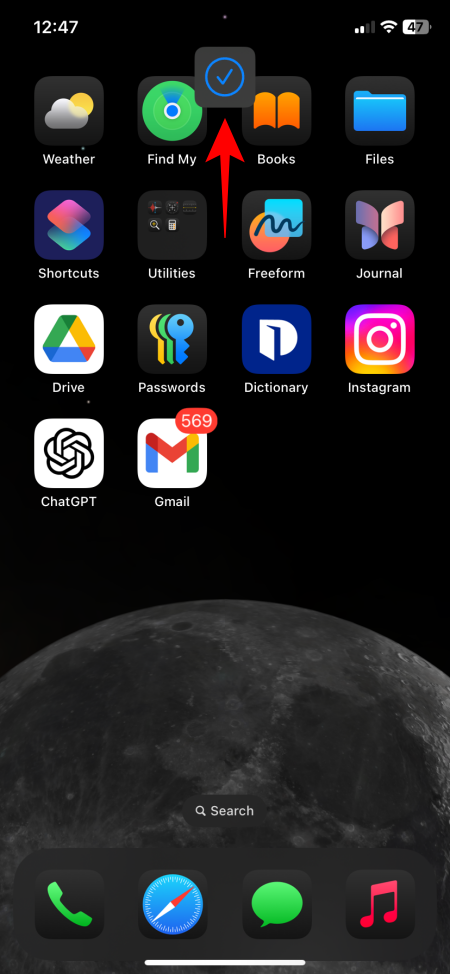Как разблокировать приложение на iPhone с обновлением iOS 18 (снять блокировку приложения)
Что нужно знать
- Заблокированные приложения можно разблокировать только с помощью аутентификации Face ID.
- Чтобы снять блокировку приложения, нажмите и удерживайте приложение > выберите «Не требовать Face ID» и пройдите аутентификацию для подтверждения.
Новые параметры конфиденциальности в iOS 18 позволяют пользователям легко блокировать приложения, чтобы защитить конфиденциальную информацию внутри них. Но когда такой необходимости нет, лучше снять блокировку, чтобы ускорить открытие приложений, а также просматривать предварительные просмотры уведомлений. Вот как можно снять блокировку приложений в iOS 18 на вашем iPhone.
Как разблокировать приложение на iOS 18 на iPhone
Заблокированные приложения требуют аутентификации Face ID для разблокировки. Но если ваши приложения не требуют блокировки (возможно, больше), лучше удалить ее. Вот как это сделать:
- Длительное нажатие на заблокированное приложение.
- Выберите «Не требовать Face ID».
- Для подтверждения предоставьте аутентификацию Face ID.
И все! Теперь вы сняли блокировку приложения.
Программы для Windows, мобильные приложения, игры - ВСЁ БЕСПЛАТНО, в нашем закрытом телеграмм канале - Подписывайтесь:)
Часто задаваемые вопросы
Давайте рассмотрим несколько часто задаваемых вопросов о сохранении разблокированных приложений на iOS 18 на iPhone.
Что лучше — заблокировать приложение или оставить его разблокированным в iOS 18?
Если вы беспокоитесь о том, что кто-то получит доступ к содержимому вашего приложения, лучше всего держать приложение заблокированным. Однако, если вы хотите ускорить открытие приложений и хотите иметь возможность просматривать предварительные просмотры уведомлений, держите приложение разблокированным.
Мы надеемся, что это руководство помогло вам разблокировать и снять блокировки приложений на вашем iPhone. До следующего раза!
Программы для Windows, мобильные приложения, игры - ВСЁ БЕСПЛАТНО, в нашем закрытом телеграмм канале - Подписывайтесь:)